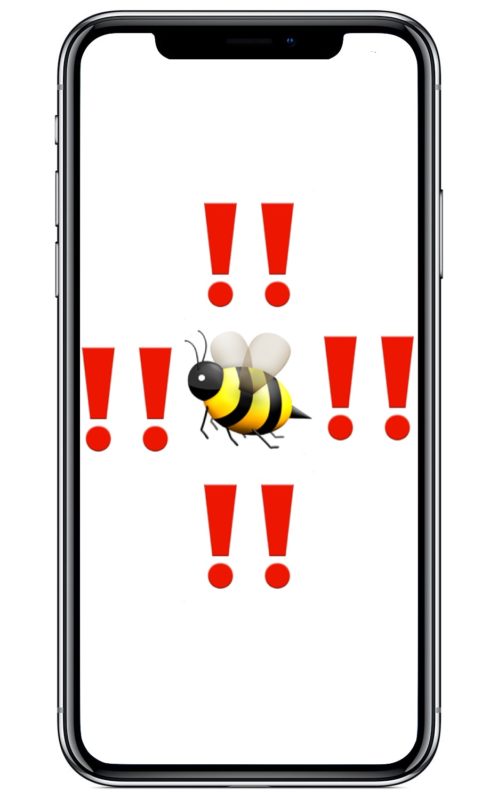
El iPhone tiene por defecto dos tipos de alertas, una alerta auditiva y otra de vibración, así que si tu iPhone está sonando o recibiendo un mensaje, entonces tu teléfono emitirá un sonido además de un zumbido. Si pulsas el botón Mute en el iPhone, las alertas auditivas se silenciarán, pero aún así recibirás las alertas de vibración. Ese estado por defecto puede ser ideal para la mayoría de los usuarios de iPhone, pero algunos otros pueden preferir no tener absolutamente ninguna vibración saliendo de su iPhone en absoluto, nunca.
Este artículo le mostrará cómodesactivar completamente todas las vibraciones en el iPhone.
Al desactivar la vibración en todo el sistema en iOS, todas las situaciones en las que normalmente recibirías una vibración zumbante como una alerta o una notificación ya no vibrarán nunca más. Esto hace que sea así si el iPhone no está en modo silencioso, entonces la alerta auditiva todavía se activa pero sin una vibración física, y si el iPhone tiene el interruptor de silencio habilitado, entonces no hay ni una alerta auditiva como un tono de timbre o de texto, ni una vibración. El iPhone será completamente silencioso y no ofrecerá ningún indicador físico de que se esté produciendo una alerta.
Tenga en cuenta que esto es algo extremo, ya quedetiene toda vibración en el iPhone completamente , desactivándolos en todas partes, es decir, en todas las aplicaciones, todas las alertas, todos los mensajes y las llamadas entrantes – todo dejará de vibrar en absoluto. Si simplemente desea desactivar la vibración de los mensajes de texto e iMessages en iOS, puede hacerlo con estas instrucciones .
Cómo detener todas las vibraciones en el iPhone
Tabla y sumario del artículo
Si has determinado que nunca quieres que tu iPhone vibre, así es como puedes desactivar toda la capacidad de vibración del dispositivo dentro de iOS:
- Abra la aplicación «Settings» en el iPhone
- Vaya a «General» y luego a «Accesibilidad»
- Desplácese hacia abajo en Ajustes de accesibilidad y pulse sobre «Vibración»
- Ponga el interruptor «Vibración» en la posición OFF
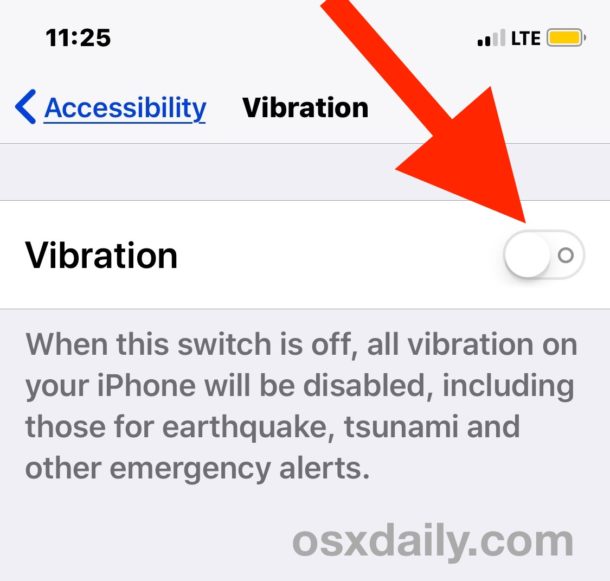
Si sales de la sección de Configuración, te darás cuenta de que, independientemente del tipo de alerta, notificación u otra actividad que recibas, no saldrá ninguna vibración del iPhone.
Necesitarás una versión vagamente moderna de iOS para tener esta capacidad en la configuración de tu dispositivo iPhone, ya que las versiones anteriores no tienen un interruptor de desactivación de vibración general.
Cómo activar todas las vibraciones en el iPhone
Si decides que quieres que el vibrador del iPhone vuelva a funcionar, puedes activar Vibraciones o volver a activarlo en cualquier momento:
- Abra la aplicación «Settings» en iOS, luego vaya a «General» y luego a «Accessibility»
- En los ajustes de accesibilidad, pulse sobre «Vibración» y coloque el interruptor situado junto a Vibración en la posición ON
.
Ahora todas las vibraciones se activarán de nuevo – a menos que desactivó las vibraciones de los Mensajes en iOS en cuyo caso éstas aún estarían desactivadas, pero otras vibraciones estarían activadas de nuevo.
Esta es una configuración que variará según el usuario, y si le gustan las vibraciones no hay razón para desactivarlas todas. Si te gustan las funciones de vibración, una de las formas más interesantes de personalizar tu iPhone es crear y establecer alertas de vibración personalizadas por contacto en el iPhone, lo que te permite crear patrones de vibración únicos para contactos individuales. Esencialmente, esto le permite identificar quién es la persona que llama o el contacto al sentirse solo, lo cual es innegablemente útil para tantas situaciones, y puede ofrecerle retroalimentación táctil para saber quién lo está llamando, incluso si el iPhone está en el bolsillo.
